photoshop将图片上的文字擦掉的教程
时间:2023-08-02 11:36:14作者:极光下载站人气:305
作为一款热门的图像处理软件,photoshop为用户带来了不错的使用体验,并且可以让用户用来处理图像、设计图形、绘画或是修饰照片等,应用的领域是很广泛的,因此photoshop软件成为了热门的编辑工具,当用户在使用这款软件时,打开一张图片后,想要将图片上的文字全部擦掉,却不知道怎么来操作实现,其实这个问题是很好解决的,用户直接将文字框选起来,接着打开填充功能并使用内容识别选项即可将文字擦除,还不会破坏图片整体的美观度,那么具体的操作过程是怎样的呢,接下来就让小编来向大家分享一下photoshop将图片上的文字擦掉的方法教程吧,希望用户能够喜欢。
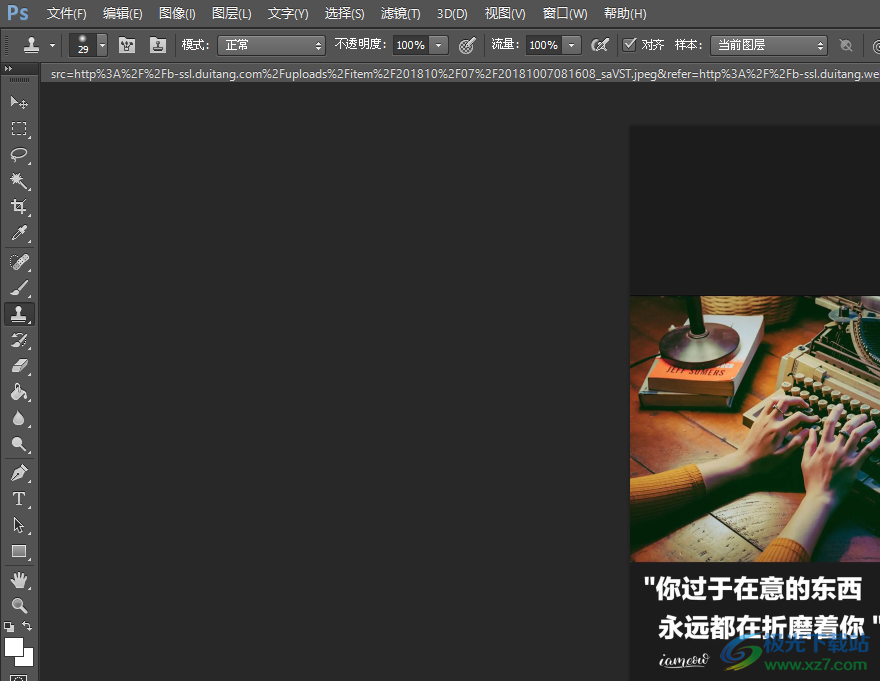
方法步骤
1.用户打开photoshop软件,并在页面上打开带有文字的图片

2.这时用户在页面左侧的工具栏中点击选框工具,接着将图片上的文字框起来
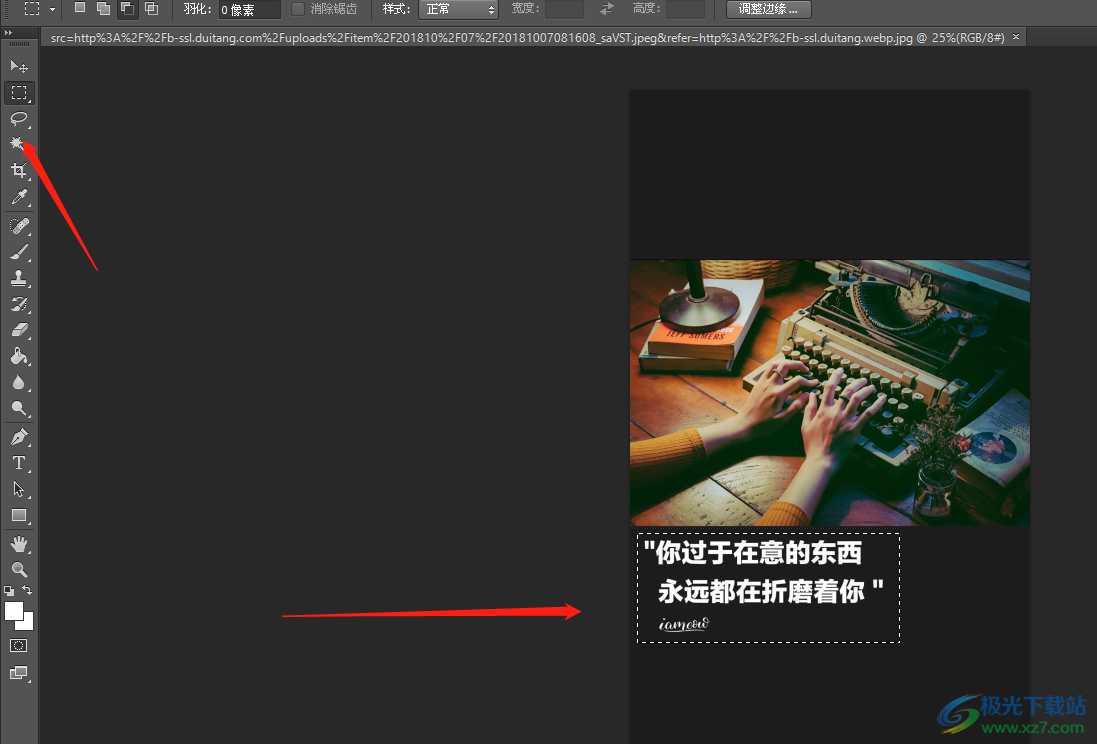
3.接着用鼠标右键点击文字,在弹出来的右键菜单中用户点击填充选项
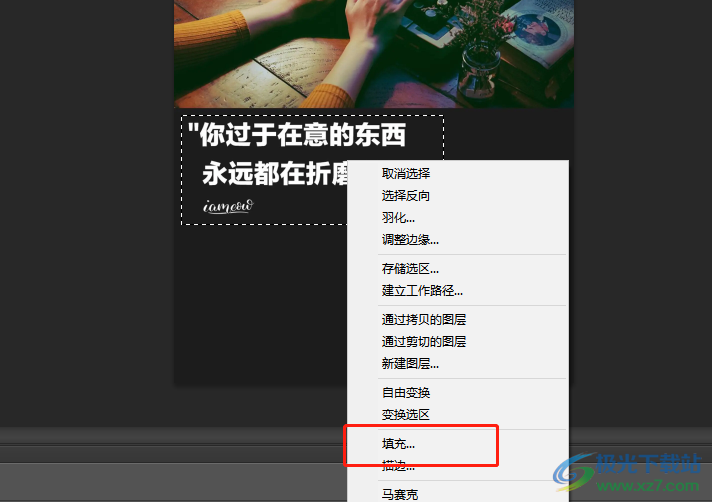
4.进入到填充窗口中,用户将使用选项设置为内容识别并按下确定按钮

5.此时回到编辑页面上,用户可以看到图片上的文字被擦掉了,并且图片整体也没有被破坏

用户在使用photoshop软件时,可以利用各种编修和绘图工具来将图片设置为自己想要的样式,例如用户提出的上述问题,想要将图片上的文字擦掉,直接将文字框选起来,接着在打开的填充窗口中使用内容识别选项就可以了,方法简单易懂,因此有需要的用户可以试试看。

大小:209.50 MB版本:32/64位 完整版环境:WinXP, Win7, Win10
- 进入下载
相关推荐
相关下载
热门阅览
- 1百度网盘分享密码暴力破解方法,怎么破解百度网盘加密链接
- 2keyshot6破解安装步骤-keyshot6破解安装教程
- 3apktool手机版使用教程-apktool使用方法
- 4mac版steam怎么设置中文 steam mac版设置中文教程
- 5抖音推荐怎么设置页面?抖音推荐界面重新设置教程
- 6电脑怎么开启VT 如何开启VT的详细教程!
- 7掌上英雄联盟怎么注销账号?掌上英雄联盟怎么退出登录
- 8rar文件怎么打开?如何打开rar格式文件
- 9掌上wegame怎么查别人战绩?掌上wegame怎么看别人英雄联盟战绩
- 10qq邮箱格式怎么写?qq邮箱格式是什么样的以及注册英文邮箱的方法
- 11怎么安装会声会影x7?会声会影x7安装教程
- 12Word文档中轻松实现两行对齐?word文档两行文字怎么对齐?
网友评论